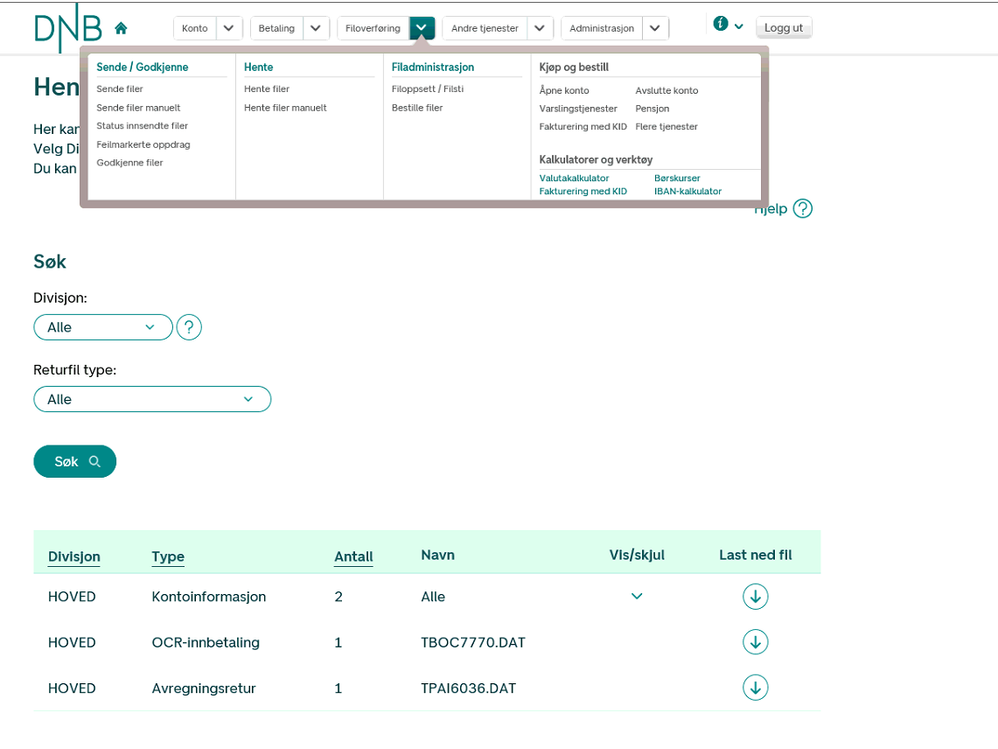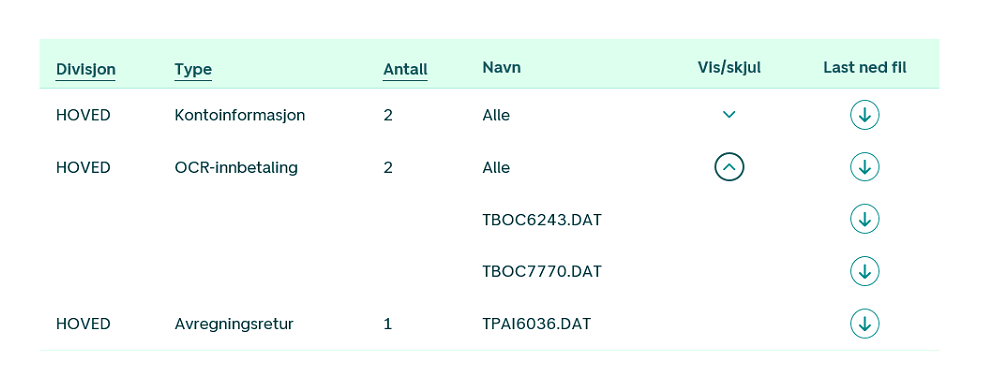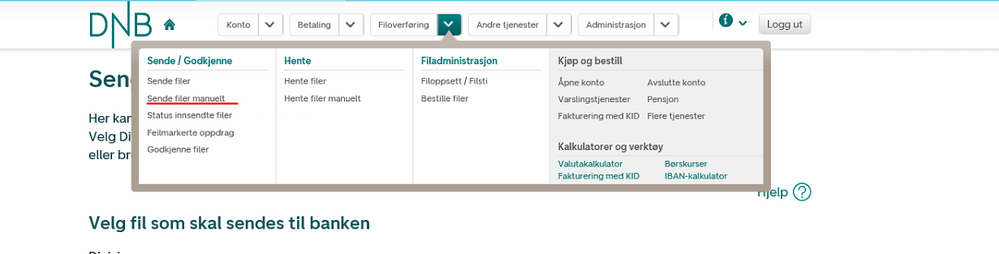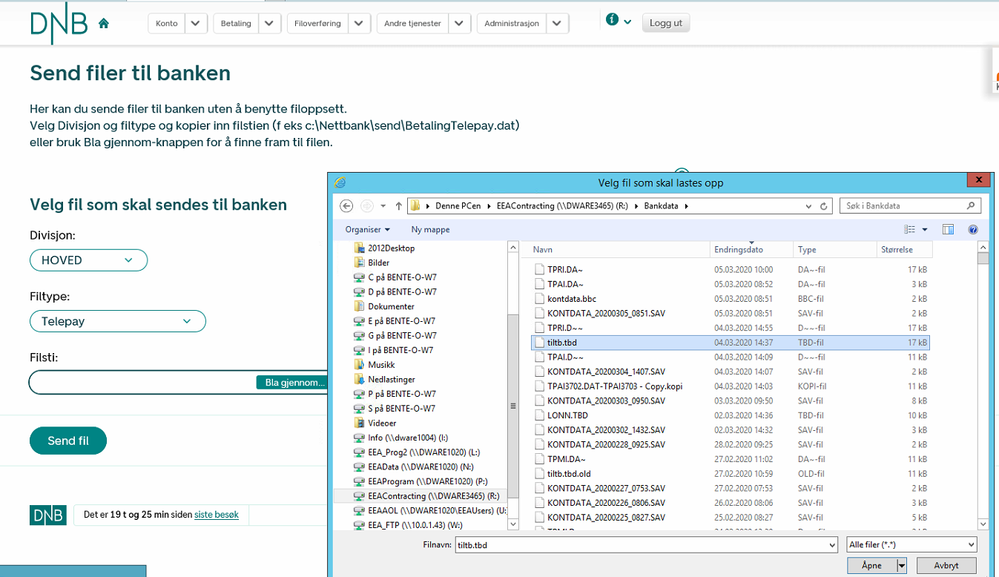for å automatisk få tildelt relevante områder i Mine områder.
for å automatisk få tildelt relevante områder i Mine områder.
- Marker som ny
- Marker som lest
- Bokmerke
- Abonnér
- Utskriftsvennlig side
- Rapporter upassende innhold
Hente remitterings-/ OCR-filer fra DnB uten java.
Flere ASP-leverandørerer og banker har nå valgt å fjerne Java, da Oracle (som eier Java) har bestemt seg for å endre på lisensbetingelsene. Dette har ført til at kostnadene for Java-installasjoner har økt betraktelig. Internet Explorer fungerer heller ikke lenger med Java, så da må man bruke en annen nettleser.
De fleste banker behandler remitteringsfiler og OCR-filer på en enkel måte i en Java-fri løsning, men DnB er litt annerledes.
Rutinen for hvordan man nå må gjøre dette vil bli forklart i dette brukertipset. Merk at det kan være små forskjeller i løsningene til de respektive ASP-leverandørene som f.eks plassering til mappen man skal plassere remitteringsfiler og OCR-filer. Som oftest er dette f.eks R:\Contracting\Bank eller R:\Bankdata.
I Java-fritt miljø må man nå trykke på ‘Hente filer manuelt’. Da får man opp bildet vist over.
Her må man så trykke på ‘Last ned fil’-symbolet på OCR-innbetalinger, avregningsreturer, mottaksreturer og avvisningsreturer. Vi anbefaler at man bruker Internet Explorer til dette nå for da får man opp valg om ‘Lagre’ nederst på skjermen. Her trykker man på pilen ved siden av ‘Lagre’ og velger ‘Lagre som’. Så finner man frem til det området hvor man lagrer bankfiler hos seg. Vanligvis ligger dette under f.eks R:\Contracting\Bank eller lignende.
NB! Kontoinformasjonsfiler skal dere ikke hente ned.
Det kan være tilfeller hvor man ikke har fått hentet filer på en stund og det ligger flere filer under hver kategori klare til henting. Da er det veldig viktig at man IKKE trykker på ‘Last ned fil’ på linjen hvor det står ‘Alle’. (Se over). Dere må trykke på ‘Vis/skjul’ og laste ned en og en fil ved å trykke på ‘Last ned fil’ på linjenivå. F.eks så må man laste ned TBOC6243.DAT og så laste ned TBOC7770.DAT vist over. Dere kan fint laste ned filene rett etter hverandre slik at de ligger klare i R:\Contracting\Bank . Filene har unike filnavn og Contracting klarer å lese inn flere.
Det vil fungere på samme måte med remitteringsfiler.
Ved sending av remitteringsfil til DnB må man nå velge ‘Sende filer manuelt’ i Java-frie miljøer.
I bildet som da kommer opp må man velge korrekt ‘Divisjon’ hvor man skal sende inn remitteringsfilen. Dette kan være forskjellig fra bedrift til bedrift så dette er vanskelig for oss å si noe konkret om. Hvis dere er usikre her så må dere kontakte DnB og få korrekt ‘Divisjon’ fra dem.
‘Filtype’ er alltid Telepay og ‘Filsti’ er samme område som dere lagret OCR/Avregning/Mottak/Avvisnings-filene i.
Velg så filen ‘tiltb.tbd’ som ble generert når dere remitterte i Contracting, trykk ‘Åpne’ og til slutt trykk på ‘Send fil’.
Godkjenning etc gjøres på samme måte som tidligere.
Trenger du hjelp?
Visma Software AS
Karenslyst allé 56
0277 Oslo, Norge
Tlf: 09101